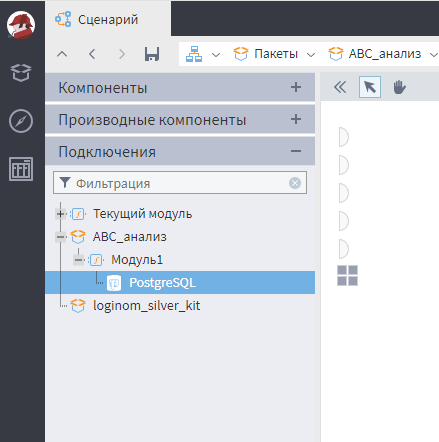Панель компонентов
Находится в левой части страницы «Сценарий» и состоит из следующих категорий:
- Компоненты — стандартная библиотека базовых компонентов Loginom.
- Производные компоненты — создаваемые пользователями компоненты на основе базовых.
- Подключения — источники данных.
По умолчанию категория Компоненты всегда развернута, а категории Производные компоненты и Подключения свернуты. Чтобы их развернуть, достаточно кликнуть левой кнопкой мыши по заголовку.
Компоненты
Сверху находится поле Фильтрация для выбора компонентов по названию/части названия/букве. Ниже, в виде дерева, представлены разбитые на группы Стандартные компоненты, на основе которых можно создавать узлы для построения сценария.
Рядом с полем Фильтрация находится кнопка для вызова контекстного меню.
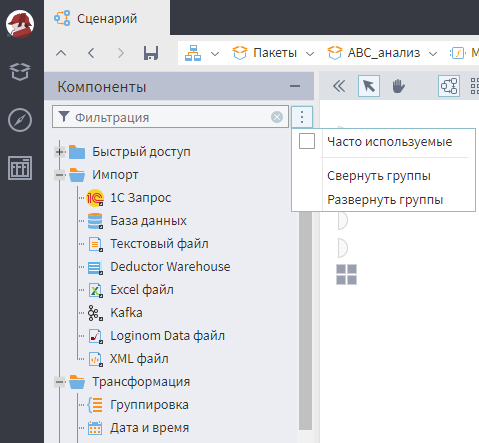
C помощью контекстного меню можно менять настройки отображения категории Компоненты. Контекстное меню содержит команды:
- Часто используемые — определяет отображаются ли часто используемые компоненты в группе Быстрый доступ.
- Свернуть группы — сворачивает все группы категории.
- Развернуть группы — разворачивает все группы категории.
Группа Быстрый доступ
Предоставляет удобный доступ к двум категориям компонентов:
- Избранные компоненты — перечислены первыми и отображены в порядке их добавления.
- Часто используемые компоненты — сформированы автоматически на основе статистики использования.
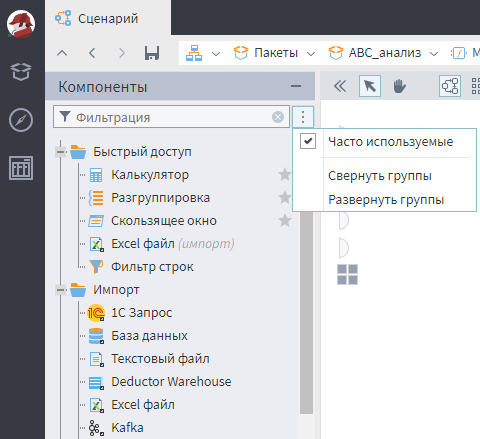
Избранные компоненты
Для визуального различия у Избранных компонентов справа отображается иконка в виде звезды. Названия компонентов в группе могут повторяться (визуально они отличаются только иконкой), поэтому рядом с именами таких компонентов дополнительно указано имя группы, из которой они были добавлены.
Компоненты можно добавлять в Избранное через соответствующую команду контекстного меню, доступную на любом компоненте, который не относится к избранным, а также перетаскиванием на заголовок группы Быстрый доступ или на любой избранный элемент в этой группе. Внутри группы можно менять порядок компонентов через drag-and-drop, а также удалять компоненты из группы через контекстное меню Убрать из избранного.
Часто используемые компоненты
Добавление компонентов в список происходит автоматически, в зависимости от статистики использования по следующим критериям:
- использовался более 5 раз;
- не добавлен в список избранных компонентов;
- входит в топ-10 самых часто используемых компонентов;
- в случае одинакового количества использований, приоритет отдается компоненту, который использовался последним.
Обновление статистики происходит при перетаскивании компонента в область построения сценария или при вызове контекстного меню Добавить узел в сценарий. Компонент можно убрать из списка часто используемых через соответствующую команду контекстного меню, в этом случае удаляется и вся статистика по нему.
Список Часто используемые компоненты не будет отображаться, если отключить эту настройку в контекстном меню.
Производные компоненты
По умолчанию список пуст. Производные компоненты отображаются в этой категории после их создания в текущем пакете и при подключении по ссылке пакета, в котором созданы такие компоненты. Производные компоненты представлены в виде дерева, на их основе можно создавать узлы для построения сценария также, как и из базовых компонентов.
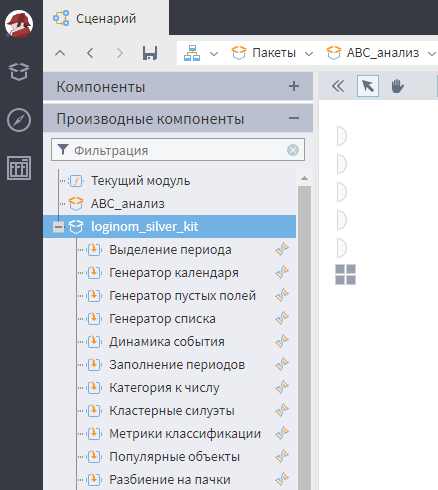
Подключения
По умолчанию список пуст. Подключения отображаются в этой категории после их настройки в текущем пакете, а также при добавлении ссылки на пакет с настроенными подключениями. Подключения представлены в виде дерева, на их основе можно создавать узлы поключения в сценарии.